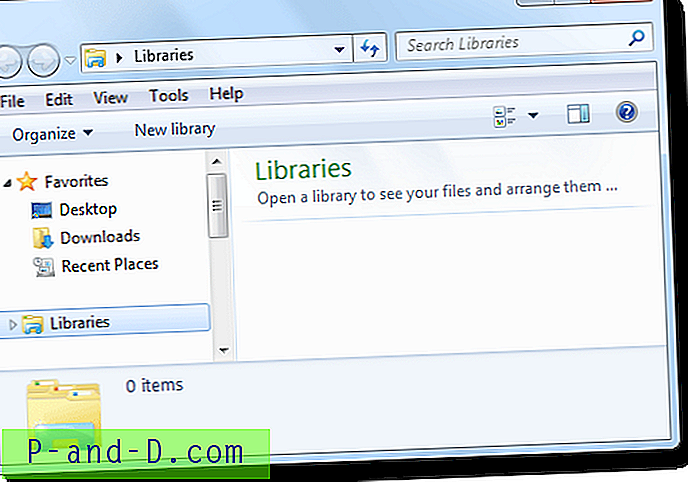GOM Player es uno de los reproductores multimedia más populares que se ubica ligeramente por detrás del reproductor multimedia VLC más descargado en Download.com de CNET. Normalmente, cuando una persona experimenta problemas al usar el reproductor multimedia VLC, GOM Player es una excelente alternativa porque los códecs incorporados también pueden reproducir muchos formatos de video o audio diferentes e incluso reproducir archivos multimedia rotos o incompletos. Lo más importante es que GOM Player es de uso gratuito, pero viene con publicidad integrada en el programa.

Si ha estado usando GOM Player el tiempo suficiente y se mantiene al día con sus actualizaciones, es posible que haya experimentado diferentes formas de anuncios que se le envían desde el programa. En 2012, cuando GOM Player todavía estaba en la versión 2.1.39, se mostrará periódicamente una molesta ventana de publicidad emergente justo después de cerrar el programa con una configuración opcional para no mostrar más anuncios para el día.
La ventana emergente de anuncios se ha eliminado en las versiones más recientes probablemente debido a quejas, ya que es demasiado molesto, lo que puede alejar a sus usuarios para usar otro reproductor multimedia. Ahora, el único anuncio que encontrará en GOM Player está en la pantalla de video cuando no se reproduce ningún video, lo que realmente no afecta la experiencia del usuario. Si aún desea deshabilitar o eliminar el anuncio en GOM Player, aquí le mostramos 3 formas diferentes de cómo hacerlo fácilmente.
Deshabilite los anuncios del reproductor GOM con el archivo .Reg
Este primer método es la forma más fácil de deshabilitar los anuncios que se muestran en GOM Player cuando no hay reproducción sin tener que cambiar manualmente las opciones del programa. Todo lo que necesita hacer es descargar el archivo .reg desde el siguiente enlace y ejecutarlo para combinarlo con su registro de Windows.
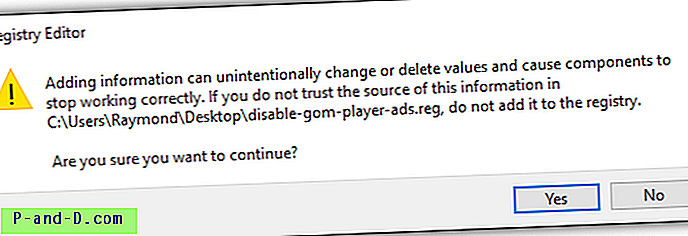
Básicamente, este archivo .reg cambia un valor en el registro de Windows para modificar directamente el logotipo predeterminado que se muestra en GOM Player que anula el anuncio.
Descargue el archivo .Reg para deshabilitar los anuncios en Gom Player
Deshabilite los anuncios de jugador GOM cambiando el logotipo
Si no se siente cómodo con el uso del archivo .reg listo o desea aprender a cambiar manualmente el logotipo para anular el anuncio en GOM Player, puede seguir los sencillos pasos a continuación.
1. Ejecute GOM Player.
2. Presione la tecla F5 para abrir la ventana de Preferencias.
3. Asegúrese de que General esté seleccionado en la barra lateral izquierda, seguido de hacer clic en la pestaña Logotipo .
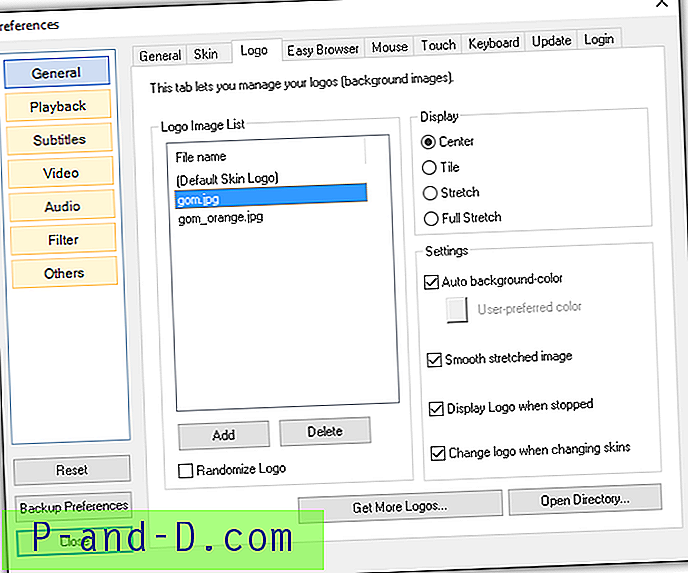
4. La selección de logotipo predeterminada (Logotipo de máscara predeterminado) mostrará el anuncio. Puede seleccionar gom.jpg o gom_orange.jpg para evitar que se muestren los anuncios. Opcionalmente, también puede hacer clic en el botón "Obtener más logotipos" para descargar más logotipos del sitio web oficial de GOM Player.
Ejecute un software de bloqueo de anuncios
El tercer y último método es simplemente ejecutar un software bloqueador de anuncios en Windows que pueda escanear el tráfico de la red para detectar anuncios y bloquearlos. Tenga en cuenta que no nos estamos refiriendo a las extensiones de bloqueador de anuncios para navegadores web, ya que solo funcionan en el navegador web, pero no en otras aplicaciones de terceros.
Mostraremos un ejemplo sobre cómo bloquear los anuncios de GOM Player con Adguard para Windows, que es un programa shareware con 14 días de prueba gratuita.
1. Descargue Adguard para Windows, instálelo y ejecútelo.
2. Haga clic en Configuración ubicada en la parte inferior izquierda del programa.
3. Vaya a Aplicaciones filtradas, desplácese hasta la parte inferior de la lista de aplicaciones filtradas y haga clic en el botón " Agregar aplicación ".
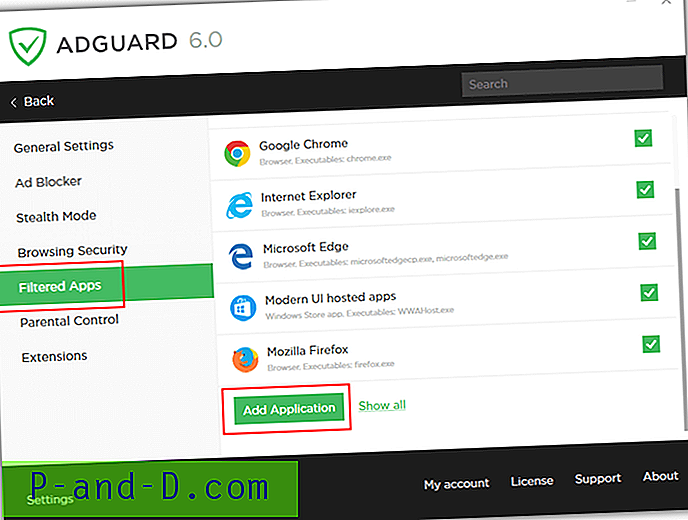
4. Adguard comenzará a escanear su computadora en busca de aplicaciones disponibles. Busque GOM Player en la lista y marque la casilla de verificación, luego haga clic en el botón Agregar seleccionado . Si por alguna razón Adguard no encontró GOM Player en su computadora, puede hacer clic en el botón "Buscar ejecutable" para agregar manualmente el archivo GOM.exe a la lista.
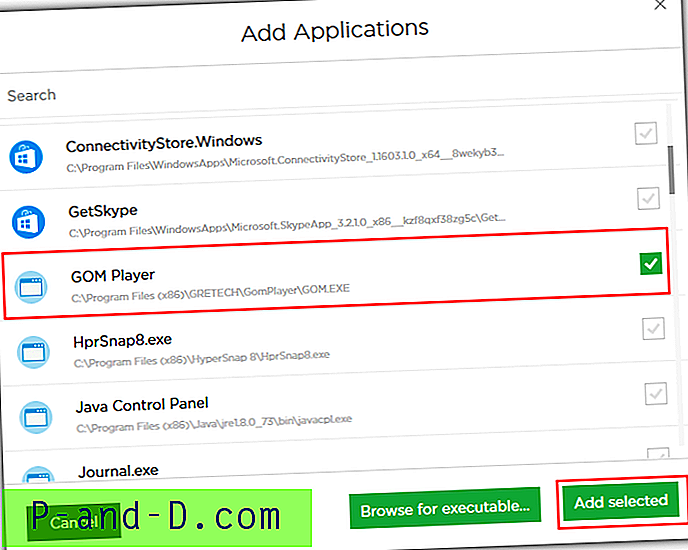
Después de agregar GOM Player a la lista de aplicaciones filtradas de Adguard, aún verá un cuadro de publicidad en la pantalla de video de GOM Player cuando no haya reproducción, pero es un cuadro transparente sin anuncios.
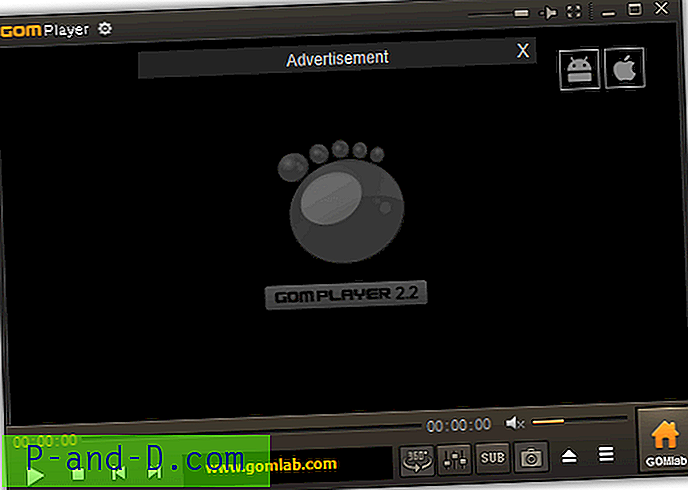
Notas adicionales : reconsidere antes de bloquear los anuncios en GOM Player porque la implementación de anuncios no es intrusiva y es una manera eficiente de mantener el programa como software gratuito.